Вступление: Доброго времени суток. В этой статье речь пойдет про оптимизацию и настройку DayZ Standalone, а именно, настройку и оптимизацию конфигов игры. Если вам надоели лаги, то придется прочесть это руководство и выполнить изложенные ниже пункты.
Настройка DayZ Standalone
Настройка и оптимизация DayZ Standalone - тема довольно популярная среди русскоязычного комьюнити DayZ, но вопросы наподобие "А что делать с лагами?" по прежнему задаются в каждом втором комментарии. У каждого свое мнение на то, что одному помогло, а другому нет. Я считаю это из-за того, что часто предоставленная информация неполноценная, т.е. касается каких-то определенных аспектов настройки игры. Отвлекусь немного на моменты, которые уже не раз повторял: на сегодняшний день DayZ находится в стадии alpha-разработки, поэтому многие проблемы просто напросто из-за неполноценной оптимизации игрового движка. Но все-таки кое-что можно подправить самостоятельно. Итак, после запуска игры заходим в раздел настроек "Конфигурация".Конфигурация - Видео
Этот и следующий пункты рассмотрены в видеогайде - Проблемы с разрешением DayZ .Переходим в настройки Видео , нам нужен второй пункт Разрешение . Дело в том, что этот пункт НЕ отвечает за разрешение изображения игры, этот пункт устанавливает 3D разрешение и влияет на четкость и общее качество картинки. Значение этого пункта выставляем по своему усмотрению, т.е. методом проб и ошибок: выставили значение, зашли в игру, проверили на лаги, если все еще есть, то идем обратно и выставляем значение ниже. Оптимальное значение данного параметра - 100%.
Конфигурация - Видео - Интерфейс
А вот здесь пункт Разрешение отвечает за разрешение изображения в игре. Выставляем по значению разрешения вашего монитора. После изменения разрешения в "Интерфейсе" не забудьте поменять разрешение в "Видео", т.к. эти два параметра должны быть равны. Vsync (вертикальная синхронизация) оставляем включенным только в том случае, если частота развертки вашего монитора 120Hz (информацию о частоте развертки вашего монитора ищем в сети). Здесь еще есть такие параметры, как Яркость и Гамма . Играя днем, их можно оставить по умолчанию, а ночью выкручивать на максимум, чтобы можно было разбираться в темноте.Конфигурация - Видео - Качество
Все параметры, которые мы видим в данном пункте настраиваются строго индивидуально и зависят от общей мощности вашего железа. Хочу заметить, что на разных форумах я много раз встречал сообщений наподобие "Та я комп в прошлом году взял, он зверь у меня". Не стоит недооценивать ситуацию и переоценивать возможности своего ПК, ему в 10 раз сложнее справляться с DayZ, чем вам. Начните с выкрутки параметра "Качество ландшафта" на минимум, а "Облака" и "Тени" на высокие или оч. высокие. Не получим желаемого, будем знать где приспустить.Конфигурация - Видео - Текстуры
Текстуры, опять же, чем выше ставим качество тем требовательнее к железу, железо слабое - падает FPS. Так что при условии наличия сильной машины "Детализация" устанавливается на высокую или оч. высокую. "Фильтрация" это дальность прорисовки текстур и рисуются они в том качестве которое вы установили в параметре "Детализация", но перегибать с ними не стоит, ставим на среднее, ну можно чуть повыше. "Видеопамять" выставляем на автомат.Конфигурация - Видео - Рендер
"Сглаживание" ставим на свой вкус, я отрубил его вообще. Ну, методом перебора думаю подберете для себя оптимальный вариант. "Мультисемплинг" - тут то же самое, что и с предыдущим пунктом, т.е. подбираем для себя самый оптимальный вариант. Теперь "Сглаживание граней" опять же, если серьезная машина ставим "FXAA Оч. выс.", "Качество HDR" можно поставить на "Оч. низк.", а вот "Объемное освещение" лучше всего вырубить вообще. Данная опция уж очень напрягает железо вашего ПК. "Качество постобработки" отрубаем совсем и мутная картинка становится четким игровым изображением. "Свечение" устанавливаем процентов на 25. "Размытие при вращении" можно отрубить и вовсе.Немного от себя перед следующими настройками
Нет, настройка и оптимизация DayZ Standalone еще не закончена. Уважаемые, если вдруг ваши комментарии к статьям исчезают, не паникуйте и не кидайтесь ругаться. Прочтите правила и подумайте, не противоречило ли написанное правилам, т.к. всем известно, что их не читает никто. Касательно этой статьи, я далеко не гуру и т.п., вся информация найдена мною в сети и я уверен, что у многих могут возникнут вопросы касательно этих настроек. Прошу задавать их не в комментариях, а в теме на форуме. Так же прошу быть немного активнее, хотя бы отвечая на форуме, разобрались с траблой или нет. А то посоветовал, а помогло человеку или нет....? Ну если нашел решение в другом месте, а вопрос у нас задавал, будь добр отпиши как разобрался. Так, едем дальше.Оптимизация DayZ Standalone при помощи правки конфигов
Прежде чем приступить к дальнейшим махинациям, я советую сделать резервные копии файлов, речь о которых будет идти дальше, чтобы в случае неудачи можно было восстановить старые настройки.В файле DayZDayZ.cfg , который находится C:\Users\(имя вашего компа)\Documents\DayZ обнаруживаем и меняем следующие строки:
- GPU_MaxFramesAhead = 1;
- GPU_DetectedFramesAhead = 1;
- mouseSmoothing = 0; - данная функция разрешит проблемы ускорения и чувствительности мыши.
- sceneComplexity = 150000; - отображение количества деталей объекта
- shadowZDistance = 100; - расстояние на котором тянутся и отображаются
- тениviewDistance = 1600; - дистанция на которой отображается окружающий мир (трава, деревья и т.п.)
- preferredObjectViewDistance = 1000; - этот параметр отвечает за то, на какой дистанции будут отображаться объекты, другие персонажи
Послесловие: Ну вроде бы все, настройка и оптимизация DayZ Standalone на этом закончена. Все правки несут сугубо рекомендационный характер. О результатах отписываем в комментариях под статьей и на форуме. С вами был Pollux . Удачи на просторах Чернорусии!
Компьютерные игры - это одно из самых популярных на сегодняшний день развлечений. Однако требования к ним растут постоянно, так как данная область невероятными темпами прогрессирует. Очень быстро повышается качество процессоров, растет объем оперативной памяти и производительность видеокарт, так что разработчики создают все более и более впечатляющие проекты. Пользователи вполне могут не успевать за этим прогрессом - каждые полгода менять или улучшать свой компьютер обойдется очень дорого. Именно поэтому нужно уметь оптимизировать игры, чтобы они запускались на более слабых компьютерах.
Естественно, за все придется платить, и качество изображения может стать значительно хуже, но лучше так, чем вообще не играть. Поэтому сейчас стоит рассмотреть одну из самых популярных компьютерных игр современности - DayZ Standalone. Как оптимизировать этот проект, чтобы он запускался не только на но и на более слабых машинах?
Параметры запуска игры
Самый простой и основной способ оптимизации - это изменение параметров запуска игры. Сделать это можно исключительно через платформу Стим, но это вряд ли будет проблемой, так как большинство геймеров уже ей пользуются. А те, кто приобрел не электронную, а физическую копию игры, могут интегрировать ее в Стим, чтобы иметь возможность воспользоваться функцией, необходимой для улучшения производительности DayZ Standalone. Как оптимизировать эту игру через параметры запуска?
Делается это довольно просто - вам нужно выбрать этот проект в вашей библиотеке Стима, нажать на ней правой кнопкой мыши и выбрать в выпадающем меню пункт "Настройки". Там на вкладке "Общее" как раз и находится кнопка, которая позволяет вам открыть строку параметров запуска.
Первое, что вам туда нужно вписать - это winxp. Данная команда запускает игру в своеобразном с XP версией операционной системы, то есть с самыми минимальными требованиями. Во-первых, используется DirectX 9, а не 11, во-вторых, позволяет запустить игру на старых видеокартах, чего нельзя сделать без использования данной команды.
Как видите, уже одна команда позволяет вам расширить возможности вашей версии DayZ Standalone. Как оптимизировать игру еще больше? Это вполне возможно, сделать это можно с использованием той же строки параметров запуска.
Спецификация оборудования

Строка параметров запуска позволяет вам задать конкретные данные о вашем компьютере для наиболее оптимального использования игры DayZ Standalone.
Как оптимизировать проект таким образом? Все очень просто - вам нужно будет лишь точно указать, какими параметрами обладают основные комплектующие вашего компьютера.
Для процессора это cpuCount, для оперативной памяти - maxMem, а для видеокарты - maxVram. Естественно, после каждой из этих команд нужно прописывать конкретное значение. В первом случае нужно указать количество ядер вашего процессора, а во втором и третьем - количество мегабайт памяти у планки оперативы и у видеокарты.
Таким образом, вы сразу же дадите игре полную информацию о своем компьютере, и она сможет подстраиваться под эти спецификации, не пытаясь запросить того, чего ваша машина дать не сможет. Не имеет значения, выбираете вы официальные или пиратские сервера DayZ Standalone - эти команды будут работать в любом случае.
Высокий приоритет

Если вы пользуетесь параметрами запуска компьютерных игр в Стиме, то, вероятнее всего, вы уже знаете про команду high - она работает для всех игр. Если же нет, то вам в первую очередь стоит о ней узнать.
Не так важно, выбираете вы официальные или пиратские сервера DayZ Standalone, эта команда учитывает информацию только вашего компьютера. Она задает запускаемой игре высочайший приоритет, то есть при распределении ресурсов компьютера максимальная часть будет отправлена на поддержание функционирования именно этой игры. Это очень полезная команда, и она может помочь вам запустить на не самой мощной машине не только DayZ, но и другие игры.
Теперь вы знаете, как оптимизировать DayZ Standalone - пиратка, однако, не подвержена таким изменениям, так как она не может быть интегрирована в Стим. Соответственно, параметры запуска ей задать нельзя, но зато можно порыться в конфиге - об этом речь пойдет немного позже.
Ускорение загрузки

Если вы хотите, чтобы ваша игра загружалась быстрее, вы сможете этого добиться с помощью все той же строки параметров запуска. У многих возникнет вопрос о том, как уместить все команды в одной этой строке.
Дело в том, что строка является бесконечной, и в ней вы сможете вписывать столько команд, сколько пожелаете. Вам нужно будет лишь перед каждой ставить знак "-", чтобы разделять их.
Теперь вы узнали, как создать DayZ Standalone-конфиг с помощью параметров запуска - вам осталось добавить туда только команды noSplash и noPause, которые значительно ускоряют процесс загрузки. Но теперь стоит взглянуть на более глубокие аспекты, которые лучше оставить в покое, если вы не особо разбираетесь в вопросе конфигурации игр.
Создание конфига

Геймеры, которые уже давно играют в сетевые проекты, научились разбираться в файлах конфига, что позволяет им подстраивать игру под себя.
Конфигурационный файл содержит в себе самую разнообразную информацию об игре, которую вы можете изменить. Например, вы можете снизить нагрузку на процессор, отключить некоторые игровые аспекты и так далее. Более того, вы можете менять управление и другие параметры, так что это очень удобный метод, но он только для опытных пользователей. Если вы удалите лишнюю строку или поменяете значение неизвестного вам параметра, вы можете об этом пожалеть.
Изменение графических настроек
Если вы решили играть в DayZ Standalone по сети, то вам нужно будет еще и изменить видеонастройки. Здесь все довольно просто - старайтесь все параметры ставить на минимум, отключать различные красоты, такие как детализация облаков и теней. Таким образом вы сможете повысить производительность игры.
Даже когда DayZ была всего лишь пользовательским модом к Arma II, оптимизация игры была делом избранных и требовала недюжинных познаний как в прописывании команд, так и в визуальных настройках. . Лаги, подвисания и слайд-шоу портят удовольствие от игры, а покупать новое железо нет возможности? Представляем вашему вниманию сборку полезных рекомендаций по оптимизации игры DayZ Standalone:
Оптимизация FPS DayZ Standlone для слабых компьютеров
1. Установка параметров запуска.
Перейдем в Steam -> Библиотека -> правый клик по игре -> «Свойства».
Выбираем вкладку «Общие», потом – «Параметры запуска». Начинаем писать:
-winxp. Вся визуальная составляющая начнет обрабатываться ТОЛЬКО с помощью DirectX 9. Графика особо не пострадает, однако игра может начать вылетать при соврачивании. Но прирост FPS от 5 до 20 (в зависимости от локации) этого стоит.
ВАЖНО! Если у вас Windows 7 и новее, то команду использовать нельзя.
-cpuCount= После равно установите количество ядер вашего процессора (от 2-х до 4-х, если не знаете сколько, то писать не рекомендуется)
-maxMem= Максимальный размер оперативной памяти, выделяемой на игру. Указывать надо точное значение (1 Гб=1024). Например, если у вас 2 гигабата памяти, то прописывайте 2048, если 8 — 8192 и т.д.
-maxVRam= Максмальный размер памяти видеокарты, задействованный при игре.
-high Команда запуска игры в высоком приоритете. Если параллельно используются другие программы (RaidCall, Skype, TeamSpeak, Интернет-браузеры и т.д.) то они могут нещадно лагать.
-nosplash – просто незначительно ускорит загрузку игры.
Между параметрами следует ставить пробел, это важно.
2. Конфиги.
Теперь покопаемся в конфигурации игры, то есть в.cfg файлах. Интересуют нас только два: «DayZ.cfg» и «[ваш ник]DayZProfile.cfg».
Они находятся в папках:
«Мои документы» -> «DayZ» ->
«Мои документы» -> «DayZ other profiles» ->
Редактировать можно с помощью любого текстового редактора, но если их нет, то можно использовать и блокнот (WordPad). Для поиска требуемых параметров воспользуйтесь встроенным поиском.
Меняем в DayZ.cfg:
GPU_MaxFramesAhead = 1;
GPU_DetectedFramesAhead = 1; (Проставляем в этих параметрах единицу)
Меняем в [ваш ник]DayZProfile.cfg:
sceneComplexity= указывайте от 200 000 до 50 000.
viewDistance= от 1800 до 1200. Помните, чем ниже параметр, тем меньше вы будете видеть.
preferredObkectViewDistance= Стоит выставить не более 1000, но и не менее 800.
terrainGrid= устанавливаем от 3,125 до 3,5
shadowZDistance= от 100 до 200. Чем ниже, тем хуже дела будут с тенями.
Сохраняем изменения и закрываем оба файла.
После этих изменений вы будете лакомой добычей для кемпера или снайпера, но зато производительность вырастет просто в разы.
3. Самое простое – графика.
Видео:
Отключаем VSync
Ставим разрешение на 100%
Качество – все выставляем на самые низкие значения, а если есть возможность – отключаем. Естественно, размытые и нечеткие пейзажи перенесут вас в детство, в Medal Of Honor, но что поделать, ради оптимизации и вожделенных 60 FPS приходится идти на жертвы.
Для тех, кто не очень любит разбираться в полотнах текста представляю подробное видеопособие по оптимизации настроек DayZ:
После этих нехитрых манипуляций производительность в игре вырастет в разы, а значит, можно будет спокойно заниматься коварной рубкой ничего не подозревающих игроков. Удачи на славянских просторах!
Не является каким-то профессиональным, он написан из своих проб и методов настройки. Если вы что-то сделали не так и ваша игра не запускается, можно решить эту проблему путем очистки настроек игры или полностью ее переустановить. Это DayZ Standalone руководство является лишь переводом, автор которого Reaper, но это руководство с несколькими дополнениями. Не нужно выставлять такие же параметры и значения, которые показаны на скриншотах, они являются примерами и делались для другой конфигурации компа отличавшегося от вашего.
Параметры запуска игры
Для начала нам нужно запустить и открыть Steam, после чего, переходим у вкладку библиотека и ищем в ней DayZ, клацаем ПКМ на ней и выбираем пункт Свойства
. Должно появиться окно с вкладками, нам нужна вкладка Общие
, на вкладки общие выбираем пункт Установить параметры запуска
. В этой строке и будем добавлять параметры запуска для игры.
Если на вашем компе установлена Windows Xp, тогда вам не нужно прописывать в параметрах эту команду. Ее нужно прописывать, если ваша операционная система начинается с Windows Vista и выше, то есть Windows 7, Windows 8-8.1
Параметр -winxp # является одним из самых главных параметров, который может повысить FPS, с помощью этого, игра использует Directx 9, а на 10 версии.
Во время использования этого параметра, игра может закрываться из ошибкой, когда вы пример зажимаете Alt + Tab и обратно возвращаетесь в игру.
С помощью его, FPS может подрасти до 20 на полях, пустых места и до 10 FPS в городах. Если же всё таки у вас проблема с вылетом и не хочет никак игра запускаться, то ее можно решить двумя путями или просто удалить параметр.
Первый способ . В режиме совместимости с Windows Xp можно запустить вручную. Для этого нам нужно зайти в папку с установленной игрой по адресу, к примеру C:\Program Files (x86)\Steam\SteamApps\common\DayZ , Program Files (x86) , если у вас 64х битная система. Как зашли в папку DayZ, то ищите файл DayZ.exe, клацаем ПКМ на нем и выбираем пункт Свойства , нам нужна вкладка Совместимость , клацаем на ней и потом ставим галочку напротив пункта Запустить программу с совместимостью: выберите Windows XP , и нажмите OK
Второй способ . Можно еще так же попробовать параметр HDR выставить на Very Low в настройках игры, но для этого вам нужно сначала запустить игру без параметра -winxp . Для начала устанавливаем качество HDR, после чего можно пробовать запускать игру с -winxp параметром. Нужно еще помнить, если вы запустили игру с параметром -winxp , ни в коем случае не нужно изменять параметры, а то игра закроется из ошибкой. Если вы хотите сменить какие-то настройки, для начала нужно удалить этот параметр, перезапустить игру и потом уже изменять настройки, после настройки опять добавить команду.
-exthreads=#
# Какое количество ядер и потоков у вашем процессоре:
Процессоры Intel:
-2 Ядра c 4 потоками: -cpuCount=2 -exThreads=3
-4 Ядра с 8 потоками: -cpuCount=4 -exThreads=7
Процессоры AMD:
-2 Ядра: -cpuCount=2 -exThreads=1
-4 Ядра: -cpuCount=4 -exThreads=3
-6 Ядер: -cpuCount=4 -exThreads=5
-8 Ядер: -cpuCount=4 -exThreads=7
Например, у меня стоит Intel Core i5, в параметрах запуска я прописываю параметры: -cpuCount=4 -exThreads=3
-maxvram=#
# Какое количество памяти у вашей видеокарты: 512, 1024, 2048, 4096
.
-nosplash и -nopause
# Этот параметр поможет удалить заставку при запуске игры, соответственно может увеличить скорость загрузки.
Например, на скриншоте показано, как нужно правильно прописывать параметры в окне запуска.
Настройки в самой игре
На данный момент игра переведена на русский язык не полностью, то есть просто пустые пункты меню, поэтому мы будем разбирать настройки на английском языке.
Нам нужно попасть в настройки, для этого следует нажать на кнопку Configure
, затем Video
Для пункта Rendering resolution
выставите значение в 100% для вашего монитора. Затем пункт Overall quality
на Custom и соответственно
VSync
- disabled.
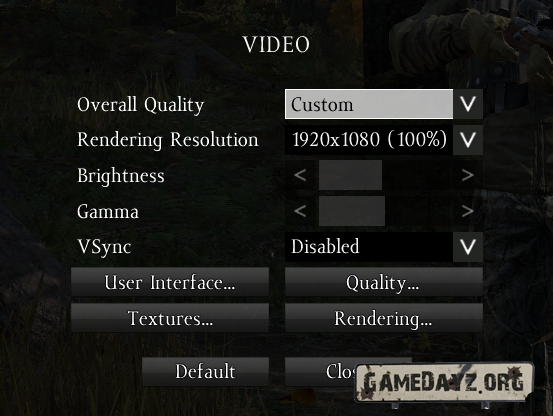
После всех манипуляций выше, нам нужна кнопка Quality с ее 4-мя опциями:
Objects - значение этого параметра нужна выставлять с соответствии с вашим процессором. Значение Very Low, если у вашего процика до 4х ядер, Low - от 4х до 6 ядер и значние High - от 6 ядер и больше
Terrain - этот параметр очень нагружает видеокарту. Если у вас старая и слабая видяха, то лучше всего это значение сменить на Very Low
Clouds - если ваш комп не мощный, то отключаем
Shadows - и это тоже выключаем, то есть Disabled
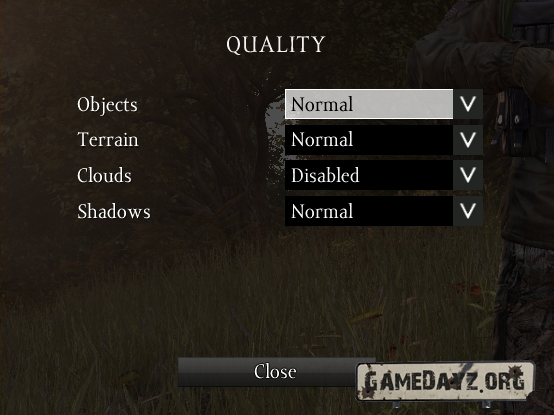
После настройки Quality, кликаем на Textures, тут у нас 3 опции:
Video Memory - Установите на Auto
Texture Detail - Если у ваш хорошая видео карта тогда установите на Very high или high (Это не влияет на падения FPS), а если не очень мощная, тогда установите на Very Low или Low
Texture Filtering - Этот параметр не влияет на падение FPS если у вас хорошая видеокарта, в противном случае установите минимальное значение.
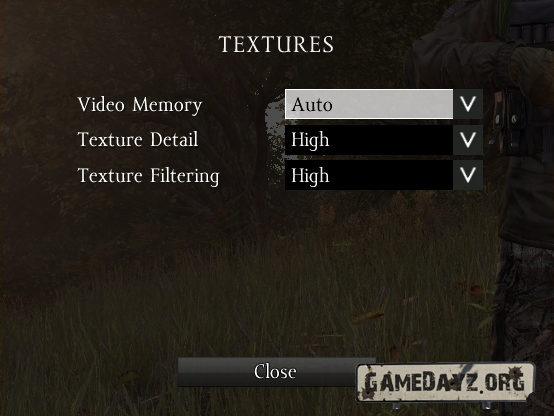
Переходим к рендерингу, жмакаем на кнопку Rendering
Antialiasing - для слабых процессоров, лучше всего отключить
Alpha to Coverage - если вы всё таки не отключили сглаживание, то этот параметр будет активный и его нужно выставить на All trees + grass , такое значение параметр не сильно повлияет на падение FPS, если конечно Antialiasing стоит на Very Low
Edge Smoothing - этот параметр можно выставить как вам лучше, значение этого параметра почти никак не может повлиять на производительность
HDR Quality - устанавливаем значение на Low
Ambient Occlusion - однозначно его нужно отключить, выбираем Disabled, за счет выключение идет прирост FPS
Post Process Quality - пост обработку тоже выключаем, выбираем Disable, этот параметр очень сильно влияет на производительность
Bloom - блюм можно выставить как вашей душе угодно
Rotation Blur - размытие можно выставить как вам нравится
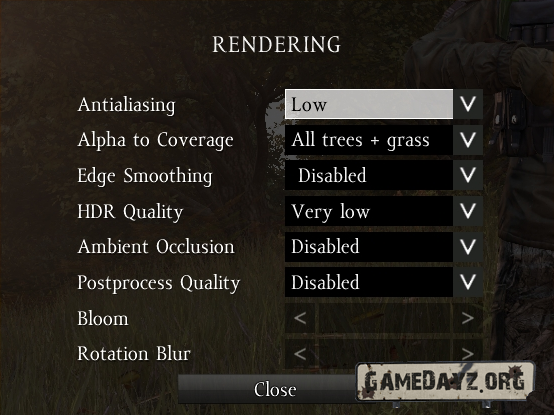
Файл конфигурации настраиваем
В этом , вы узнаете как нужно правильно оптимизировать *.cfg файла игры, для большого прироста FPS в игре.
Обычно *.cfg файлы игры лежат по адресу: C:\Users\ВАШЕ_ИМЯ\Documents\DayZ
Например: C:\Users\Stig\Documents\DayZ
Файлы конфигурация можно с помощью обычного блокнота или с помощью Notepad++.
И так, мы перешли в папку с файлами конфигураций и нам нужен для редактирования DayZ.cfg
, ищем 2 строчки и заменяем их значения которые показаны ниже:
GPU_MaxFramesAhead=1;
GPU_DetectedFramesAhead=1;
Игра принимает 1Gb, 2Gb, 4Gb, ..., но никак не 3Gb. Соответственно, для владельцев видеокарты ATI Radeon 7970 c 3GB памяти, это проблема и ее можно решить следующим образом:
localVRAM=3221225472;
nonlocalVRAM=3221225472;
Другая оптимизация:
После всех выше манипуляций с настройками и редактированием конфигураций DayZ Standalone , можно еще кое-что улучшить. Ищем в папке файлов конфигурации файл под названием ВАШЕ_ИМЯ.DayZProfile
Например: Stig.DayZProfile
, нашли тогда быстренько открывайте его и ищите строки:
sceneComplexity=#
значение этого параметра должно быть в пределах 200000 и 50000
shadowZDistance=#
установить значение этого параметра нужно от 100 до 200
viewDistance=#
а значение этого параметра установите от 1800 до 1200
preferredObjectViewDistance=#
значение этого параметра должно быть установлено на 1000
terrainGrid=#
значение этого параметра должно быть: 50, 25, 12.5, 6.25, 3.125. И чем оно выше, к примеру 50, тем больший прирост FPS, а чем меньше значение, тем меньше FPS, но зато лучшее качество графики. Я вам советую выставлять или 25 или 12.5, эти значения являются самыми лучшими для соотношения качество/прирост FPS.
Вот вы отредактировали файлы конфигурации, ни в коем случае не нужно изменять настройки в самой игре, иначе все параметры и их значения будут
перезаписаны на новые. Чтобы такого вам не повторить, лучший вариант обезопасить от перезаписи, установить для файлов которые вы открывали свойство только для чтения, после их редактировании.
Некоторые советы:
Перед запуском DayZ Standalone, лучше всего закрыть программы которые сильно нагружают процессор, много съедают оперативной памяти и конечно же, нагружают видеокарту. Для лучшей настройки игры и поднятию FPS, лучше всего сказать Fraps и запускать во время настройки игры и смотреть, какие параметры и настройки дают больше FPS, а какие меньше.
Так же стоит не забывать обновлять драйвера для видеокарты до самых актуальных:
Для видеокарт фирмы ATI Radeon, брать новые дрова .
А для видеокарт фирмы Nvidia .
Спасибо, что прочитали этот и я надеюсь, что он вам помог оптимизировать игру и получить прибавку в FPS. Если же не помог или помог немного, то советую вам прочитать еще один который называется .
ПОХОЖИЕ ПУБЛИКАЦИИ
Делайте все пункты внимательно и всё получится.
1. Меняем параметры запуска игры в Steam
Заходим в свойства запуска игры (Библиотека — DayZ — Щелкаем правой кнопкой мыши и выбираем «Свойства», на вкладке «Общие» находим кнопку «Установить параметры запуска».
В итоге на моей конфигурации получилась вот такая строчка:
-winxp -maxMem=8192 -maxVRAM=2048 -cpuCount=4 -high
Внимание!
Команду -winxp нужно дописывать только после того как измените все настройки игры. Тоесть сначала пишем строчку без -winxp , а после того как выполним все ТРИ пункта руководства, дописываем в строчку команду -winxp и запускаем игру.
При прописывании этого параметра игра вылетает с ошибкой если вы нажмете Alt + Tab, а затем снова откроете её, но это даст вам около 10 FPS в городах и 20 FPS в других местах. Если вы столкнулись с ошибкой (вылетом) при запуске, попробуйте 2 способа решения вылетов.
Способ 1. Запустить с совместимостью Windows XP вручную. Зайдите в папку с установленой игрой, например: C:\Program Files (x86)\Steam\SteamApps\common\DayZ, program files x86 если у вас 64 bit система. Потом найдите DayZ.exe, правой кнопкой на нем, Свойства, кликните на вкладку Совместимость, потом Запустить программу с совместимостью: выберите Windows XP, и нажмите OK.
Способ 2. Попробуйте поставить параметр HDR на very low в самой игре, но для начала запустите игру без параметра -winxp, установите качество HDR, а потом пробуйте запустить с параметром -winxp. Также запомните, не изменяйте параметры игры когда вы запустили её с параметром -winxp, в противном случае игра закроется с ошибкой. Если хотите изменить, нужно сначала удалить команду, запустить игру, настроить, а потом добавить команду.
Теперь подробней о каждой прописанной команде:
-winxp
Один из важных параметров. Запускает игру в режиме совместимости с Windows XP. Внимание: после использования этой команды игра может вылетать после сворачивания. Тем не менее, данная команда прибавит как минимум 10 FPS в городе и 20 FPS вне города. Данный параметр заставит игру использовать Direct3D только 9 версии, может сильно помочь при использовании старых драйверов для видеокарты. Хоть у меня и самые свежие драйвера, но + 15 FPS я получил, не теряя качество.
-maxMem=#
Где «#» — количество Вашей оперативной памяти, например если у Вас 2ГБ оперативной памяти, то пишем число 2048 (-maxMem=2048), если 4ГБ, то 4096 (-maxMem=4096), если 8ГБ, то 8192 (-maxMem=8192) и так далее.
-maxVram=#
Где «#» — количество оперативной памяти в Вашей видеокарте, например 512 (-maxVram=512), 1024 (-maxVram=1024) или 2048 (-maxVram=2048).
-cpuCount=#
Где «#» — число ядер в Вашем процессоре, например для Dual Core это число 2 (-cpuCount=2), для quadcore число 4 (-cpuCount=4).
-high
Запустит игру в высоком приоритете.
На этом все, как вписали в строчку все команды, кроме -winxp, жмем Ок и переходим ко 2 пункту.
2. Конфигурация игровых файлов
Сейчас нам будет необходимо отредактировать cfg файлы игры. Для начала заходим в «Мои документы» и находим там папку «DayZ», в этой папке находим файл «DayZ.cfg»,
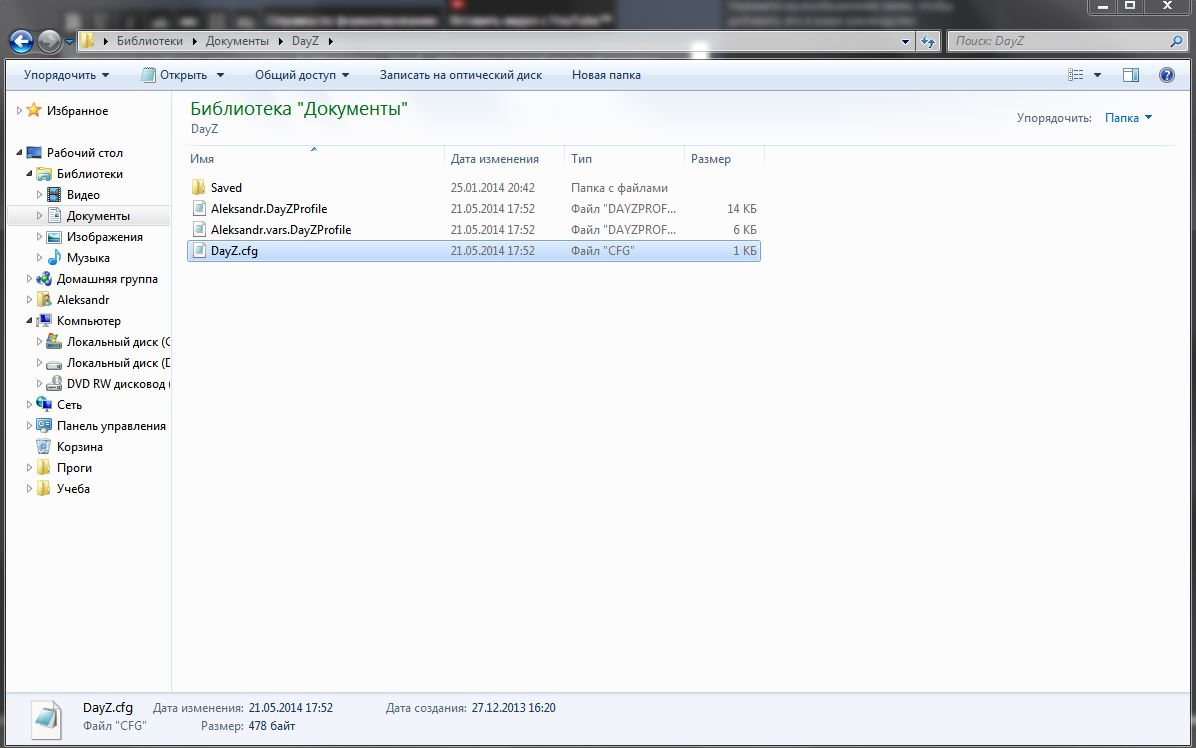
Открываем его при помощи любого текстового редактора. В нём находим две строчки и указываем для них значение «1»:

GPU_MaxFramesAhead=1
GPU_DetectedFramesAhead=1
Сохраняем и закрываем файл.
Теперь вновь заходим в папку «Мои документы» и далее переходим в папку «DayZ» и открываем там cfg файл с названием «Ваше имя.DayZProfile» при помощи любого текстового редактора.
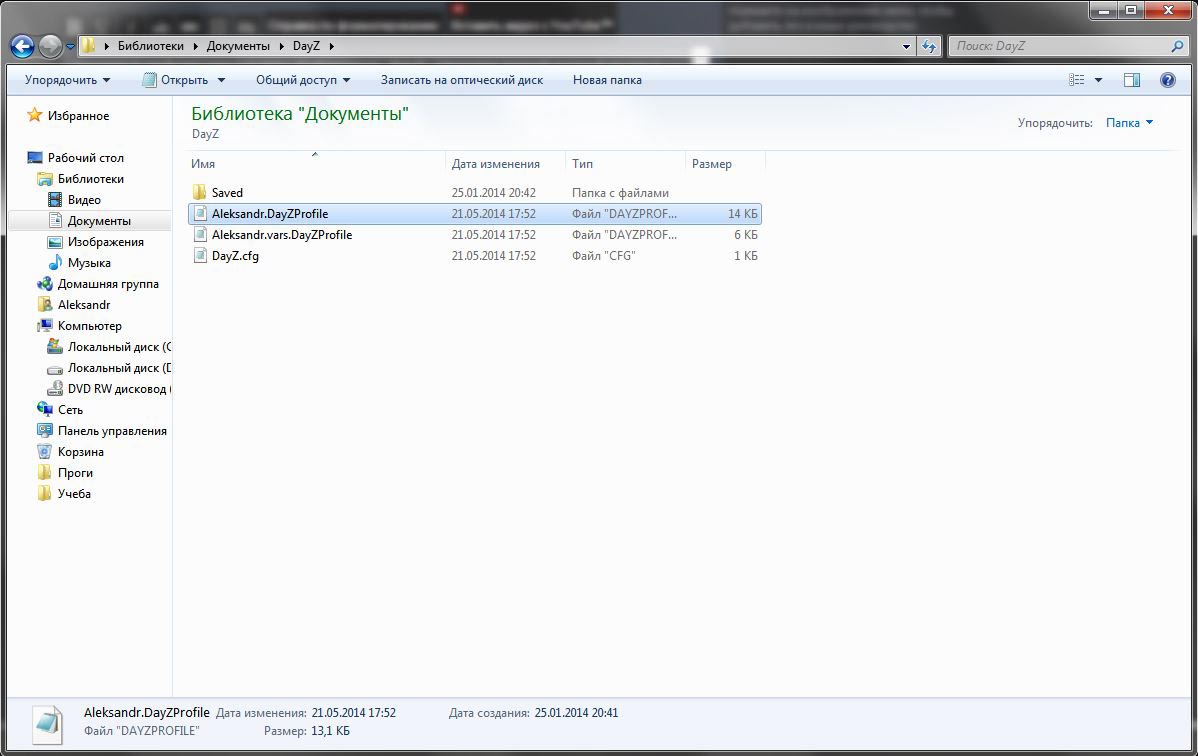
В нём находим следующие строчки и тоже заменяем для них значения:
sceneComplexity=# — желательное значение не больше 200000 и не меньше 150000, это поможет значительно снизить нагрузку на Ваш процессор. Параметр отвечает за дальность прорисовки объектов (лута). В игре — вкладка Видео — Качество — Объекты.
viewDistance=# — желательное значение не больше 1800 и не меньше 1200, значительно снижает нагрузку на видеокарту и на процессор. Параметр отвечает за расстояние, на которое детализируется окружающая среда.
preferredObjectViewDistance=# — устанавливаем значение на 1000, значительно снижает нагрузку на процессор. Показатель отвечающий за расстояние, на которое детализируются объекты (персонажи) в игре.
terrainGrid=# — устанавливаем на 3.125. Отвечает за детализацию поверхности (трава). В игре — вкладка Видео — Качество — Ландшафт.
shadowZDistance=# — желательное значение от 100 до 200 (100 лучше всего). Параметр устанавливает дистанцию, на которую прорисовываются тени.
mouseSmoothing=0; — Этот параметр отключает ускорение мышки в игре, тем самым исчезают эти плавные движения камерой, и можно играть с комфортом как в любой шутер, точно позиционируя прицел.
В итоге должно получиться что-то вроде этого:
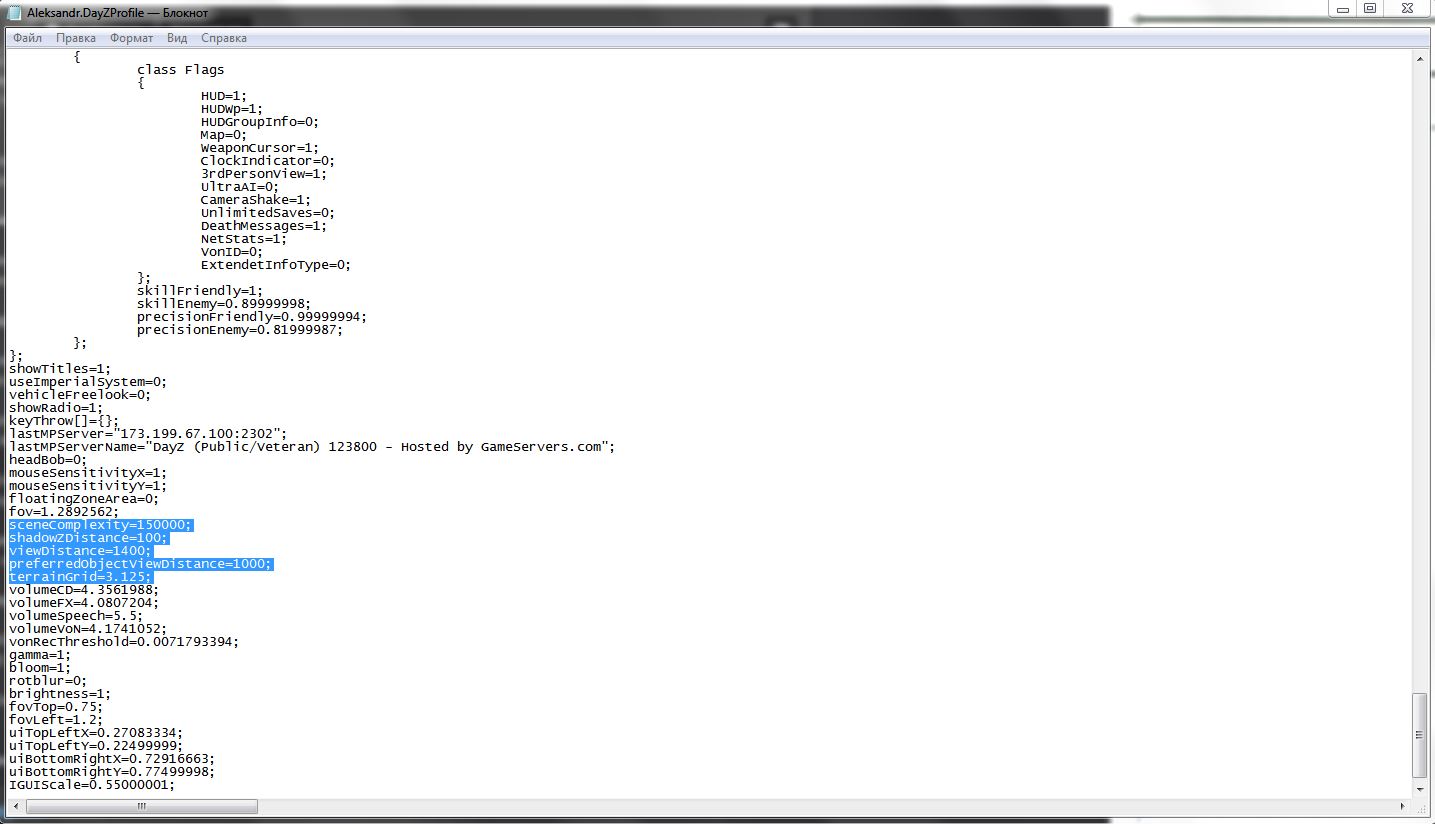
sceneComplexity=150000;
shadowZDistance=100;
viewDistance=1400;
preferredObjectViewDistance=1000;
terrainGrid=3.125;
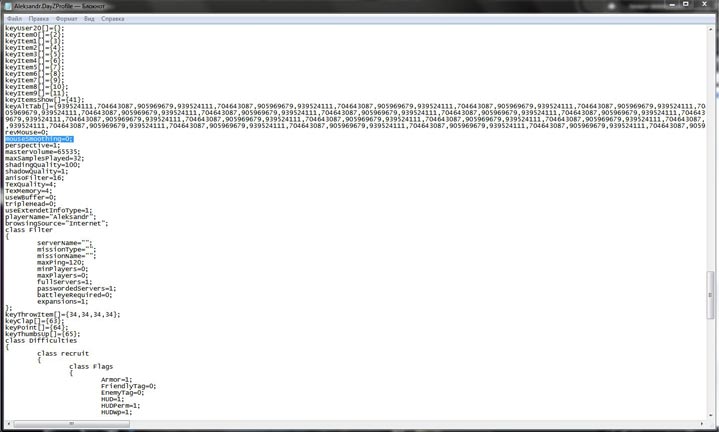
mouseSmoothing=0;
Закрываем и сохраняем документ. Переходим к пункту 3.
3. Настройка графики
В главном меню заходим в раздел «Конфигурация — Видео».

Устанавливаем «Разрешение» на 100% и отключаем «VSync».
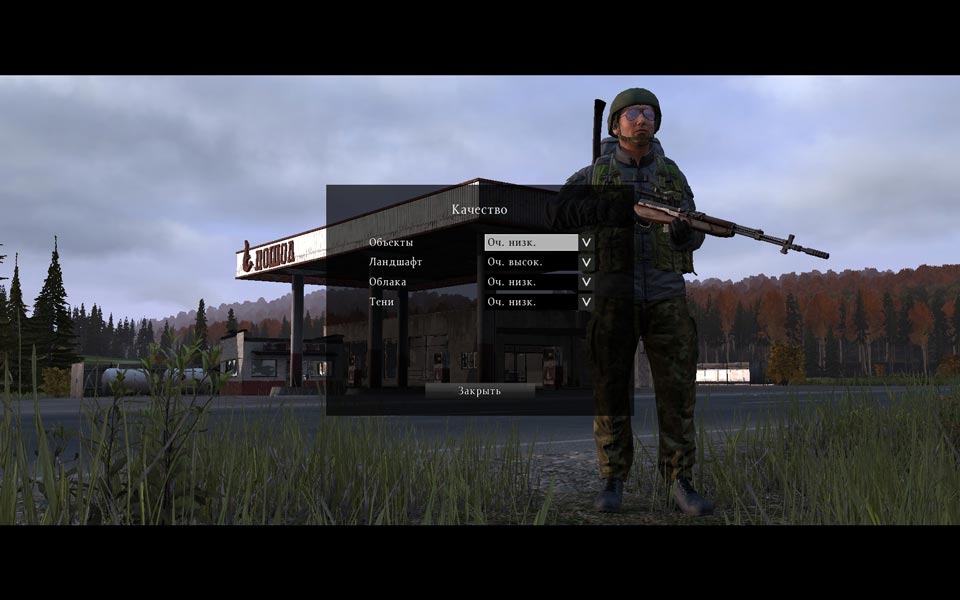
«Объекты» – Мы уже поставили этот параметр в конфиге. Вот он: sceneComplexity=150000. Если поставить на — Очень низко, то значение в конфиге изменится до 200000. Но если у вас слабый процессор, не трогайте этот параметр вообще и тогда в конфиге останется 150000. Сильно влияет на FPS, больше чем — Очень низко лучше не ставить, по крайней мере с моим процессором так. От этого параметра зависит дальность прорисовки объектов (лута).
«Ландшафт» — Этот параметр тоже прописывали в конфиге. Вот он: terrainGrid=3.125. Это значение выставляет параметр на — Очень высоко. На этот параметр влияет видеокарта, выставляйте в соответствии с мощностью Вашей видеокарты.
«Облака» — Установите на очень низко, более не надо.
«Тени» — На этот параметр влияет как видеокарта, так и процессор, выставляем так же в соответствии с мощностью Вашей видеокарты.
P.S. Лично я поставил в этом разделе все на – Очень низко, кроме ландшафта, качество особо не теряется и прибавляется FPS. А для ландшафта моей видеокарты хватает.
Возвращаемся обратно и переходим на вкладку «Текстуры».
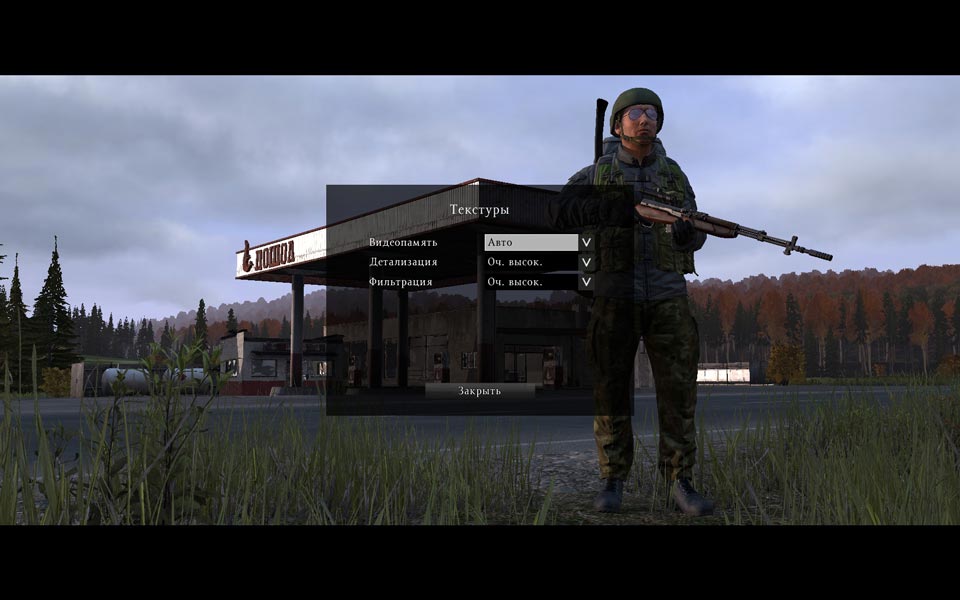
«Видеопамять» — Устанавливаем на «Auto».
«Детали текстур» — Если у Вас хорошая видеокарта — выставляем на очень высокий или просто высокий (данный пункт не вызывает падения FPS), в ином случае — отключаем.
«Фильтрация текстур» — Это анизотропный фильтр, не сильно влияет на производительность игры, если у Вас хорошая видеокарта — включаем на высокий или очень высокий, в ином случае — выставляем на наименьшее значение.
P.S. С моей видеокартой, я поставил обе настройки на – Очень высоко, FPS не упал и игра стала красивее.
Вновь возвращаемся обратно и переходим на вкладку «Рендер».
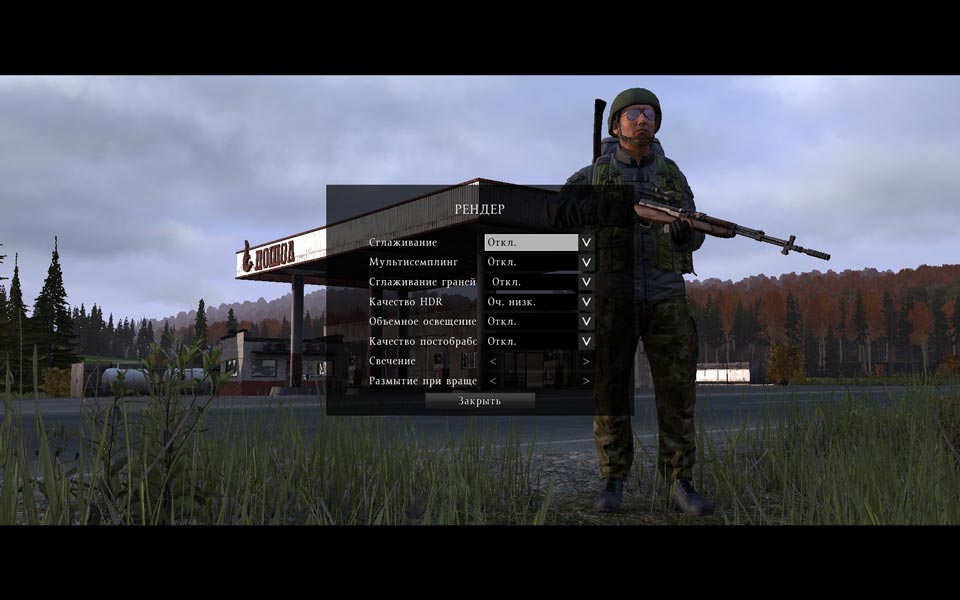
Здесь все ставьте на – Минимум, прибавится FPS и не особо потеряется качество. Единственное, что можно включить это Сглаживание, хотя бы на – Очень низко или Низко, так все-таки красивее, но это минус 2-3 FPS.
Не забываем дописать команду -winxp в параметрах запуска игры!
На этом все, надеюсь это вам поможет, приятной игры!
Подпишитесь на наш VK Паблик, чтобы молниеносно получать свежие новости о разработке DayZ Standalone, новости выкладываются сначала в Паблике, а только потом на нашем сайте.
Также Читайте:

